В наше время пользователи смартфонов с системой Android могут очень комфортно и безопасно переносить информацию с помощью синхронизации. Это позволяет сохранить со старого телефона все приложения, фотографии и контакты. Все, что для этого нужно, это привязать свой google-аккаунт для сервисов: Gmail, YouTube, Drive. Главное — запомнить пароль и входить в аккаунты на последующих устройствах с этой же учетки.
У синхронизации устройств есть плюсы и минусы, среди которых подтягивание всех контактов на новый телефон, даже старых номеров. Вдруг вы попадете в шоу «Контакты», а в записной книжке телефона больше 1000 абонентов? Иногда полезно очищать устройство от ненужных номеров.
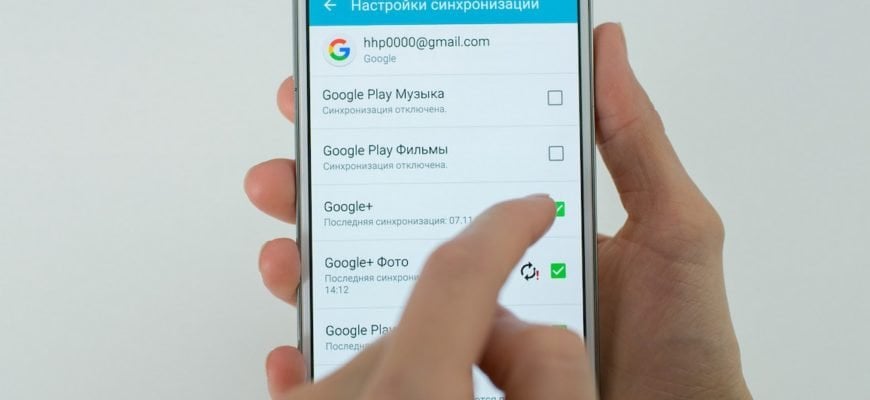
Чтобы переноса не произошло, разработчики «зеленых гаджетов» дают возможность отключить автосинхронизацию. Если вы не знаете как это сделать, то данный материал написан именно для вас.
Зачем нужна синхронизация на телефоне?
Эта функция позволяет сэкономить время при переносе всех своих данных, но бывает такое, что «залететь» может и вредоносное ПО, которое считывает вашу информацию. Если у вас большое количество контактов в телефоне, то их перенос может занять очень продолжительное время, а если вручную, то еще дольше. Стоит помнить про фото- и видеоматериалы, почты и адреса, которые могут весить очень много. Но Google хранит весь этот контент на своих серверах, из-за чего их будет легко перенести, просто подключившись к интернету и авторизовавшись.
Отключить синхронизацию на Android несложно и займет немного времени, но если функция понадобится вновь, включить ее обратно также просто. Она есть на всех версиях андроида, что облегчает данную процедуру.
Как отключить синхронизацию контактов на Андроид
Через вход в аккаунт
Когда вы впервые входите в профиль гугла, он предложит вам включить синхронизацию. Для этого вам понадобится переместить бегунок влево и данные начнут переноситься на устройство. Но этот способ имеет и обратную сторону, он приводит к отключению резервного копирования. Если функция вам необходима, то стоит воспользоваться другим способом.
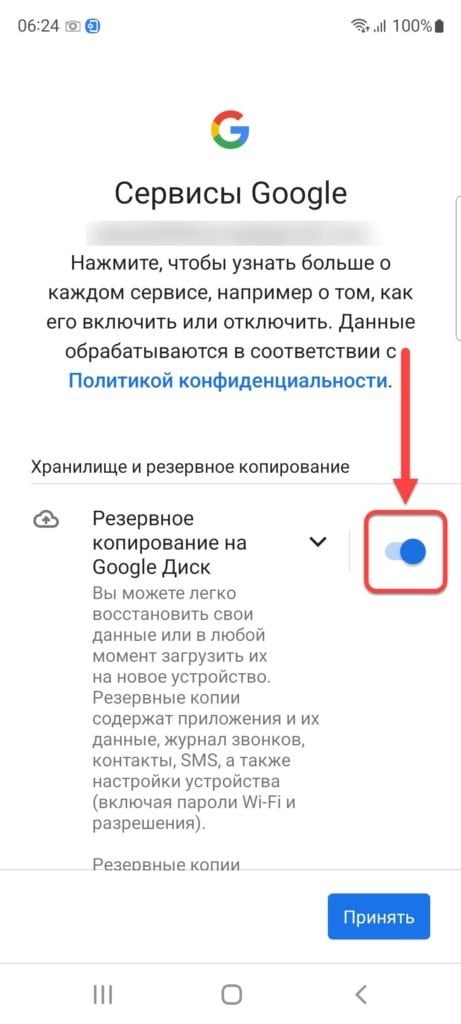
Через настройки телефона
Простой метод, который сработает на всех версиях операционной системы. Единственное отличие — это интерфейс. Что-то может называться иначе, но разобраться будет легко.
Зайдите в настройки → Найдите раздел «Учетные записи и архивация» → Нажмите на «Управление учетными записями».
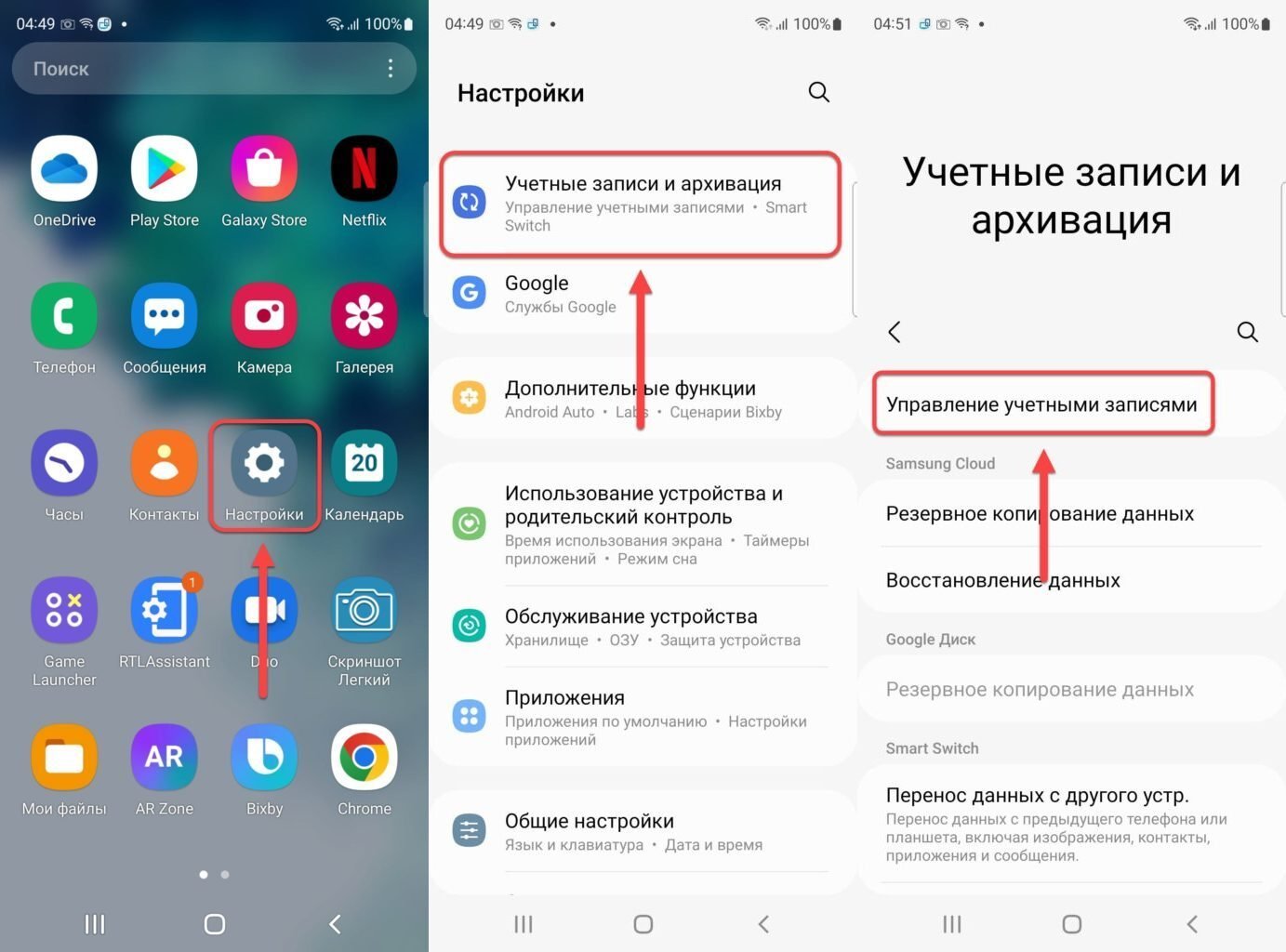
Выберите аккаунт Google: если их несколько, нажмите на тот, в котором все сохранено → Переходите к «Синхронизация учетной записи» → Среди пунктов «Данные контактов» и «Контакты» нужно передвинуть тумблер влево.
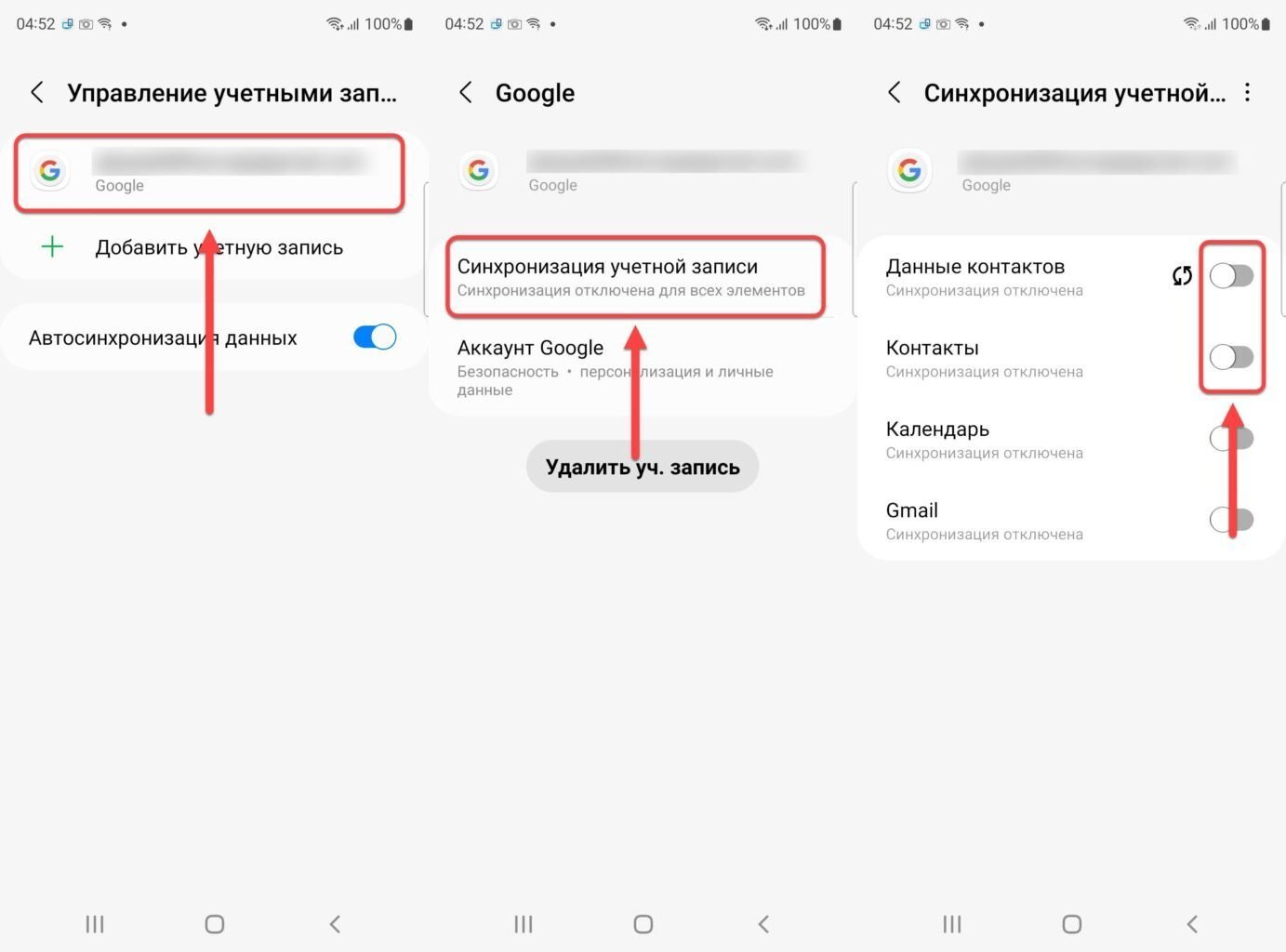
Если вас заинтересуют и другие функции, которые здесь есть, например, связанные с календарем или электронной почтой, то их можно точно так же включить и отключить.
Через приложение «Контакты»
Сложно представить телефон без раздела «Контакты», с помощью которого просматривается информация для связи с абонентами. У каждого, помимо номера, можно добавить дополнительные телефоны, почту или фото. Все записанные данные хранятся в профиле. В связи с чем импорт и экспорт можно легко отключить.
Интерфейс приложения может быть разным в зависимости от версии операционной системы: иногда номера объединены с разделом «Телефон», поэтому это стоит учитывать. Вот пара вариантов:
Через диалоговое окно
Для настройки нужно сделать несколько действий:
Открыть «Контакты» → В появившемся меню будет предложение, включить автосинхронизацию → Выберите «Отмена».
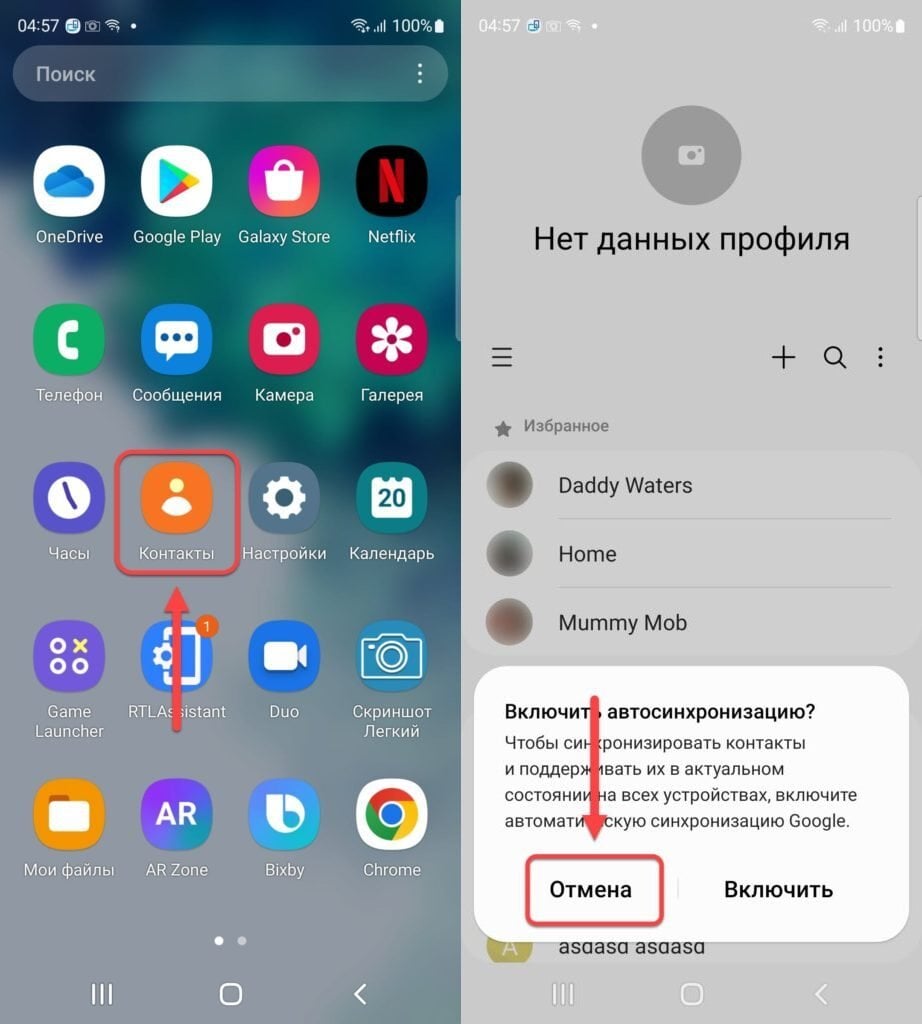
Через настройки
Если телефон не предложил вам автоматически перенести информацию, проделайте следующие шаги:
Откройте меню → Нажмите «Управление контактами».
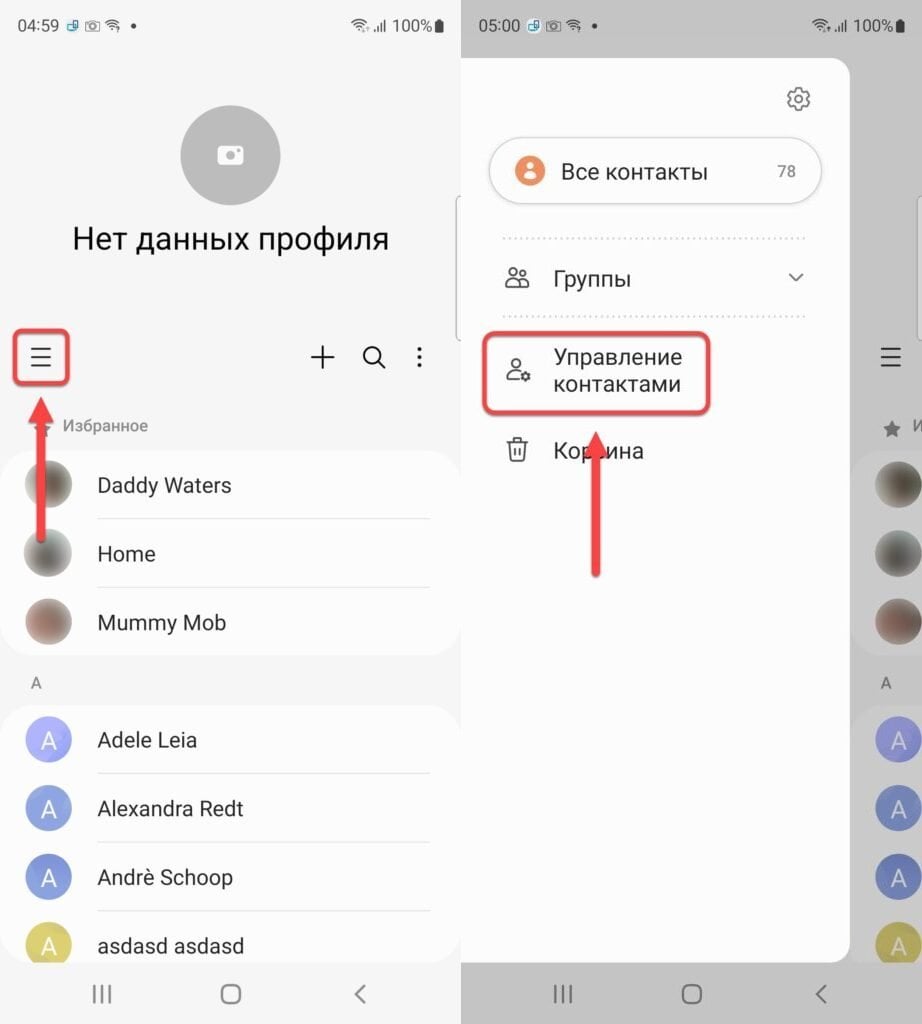
Зайдите в «Синхронизация контактов» → Отключите данную возможность своей учетки.
Если профилей несколько, придется выполнить данную манипуляцию для каждого. Также стоит помнить, что помимо гугла, могут быть встроенные сервисы, например, Samsung Account.
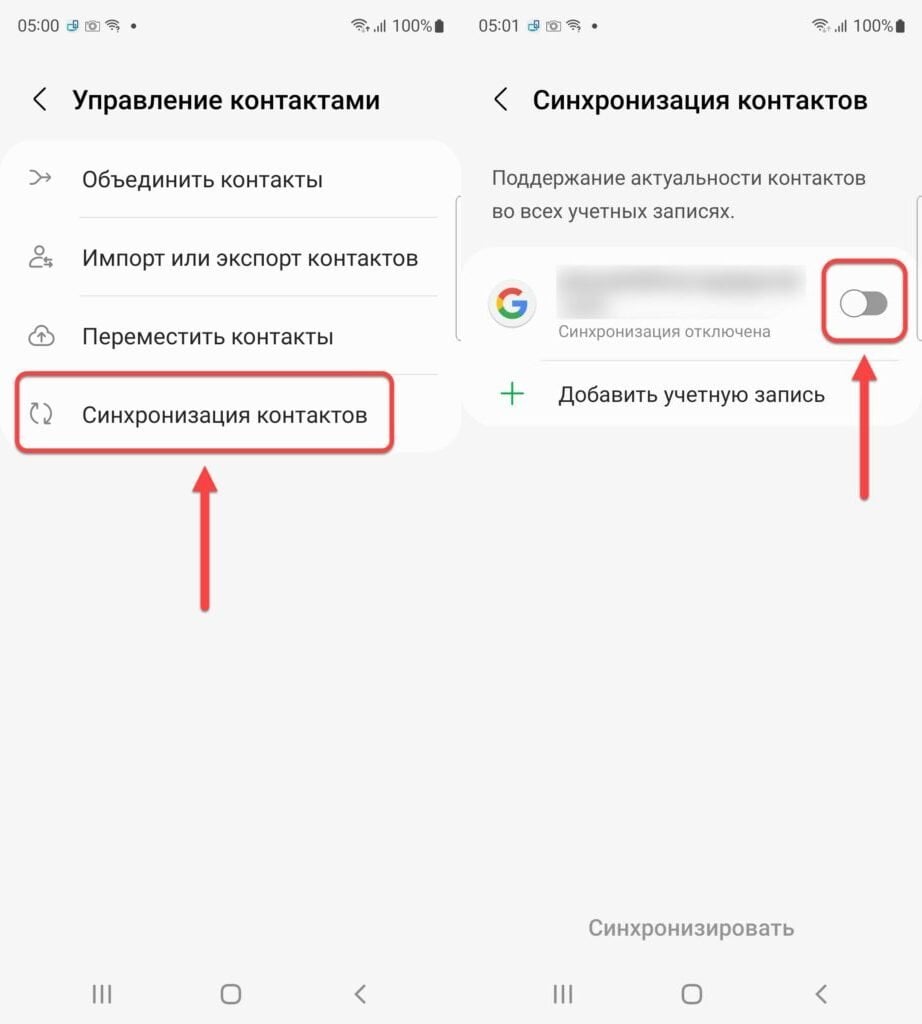
Все представленные тут параметры будут совпадать с настройками смартфона. Если вы выключили синхронизацию с помощью предыдущих инструкций, то здесь этого делать не придется.
Смена аккаунта для синхронизации
Еще одна удобная функция — это перемещение данных с одного аккаунта на другой. Пригодится, если у вас несколько учетных записей Google. Например, легко импортировать контакты с рабочего профиля в личный или наоборот. Кроме того, если вы случайно создали вторую учетную запись, чтобы избежать необходимости вручную синхронизировать данные, следует выполнить следующие шаги:
«Настройки» → «Учетные записи» → «Добавить учетную запись» → «Google».
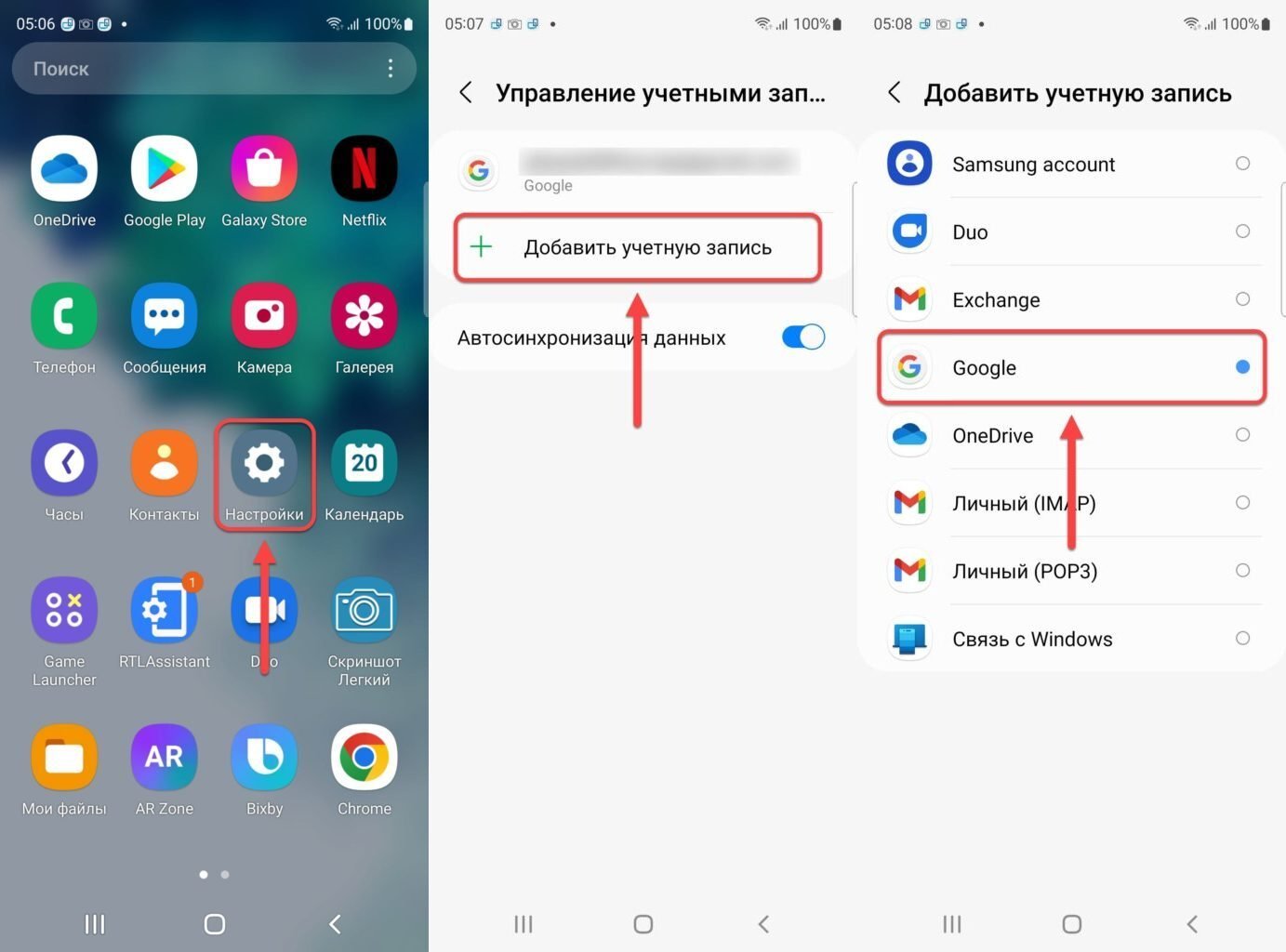
Введите логин → Укажите пароль → Примите условия использования.
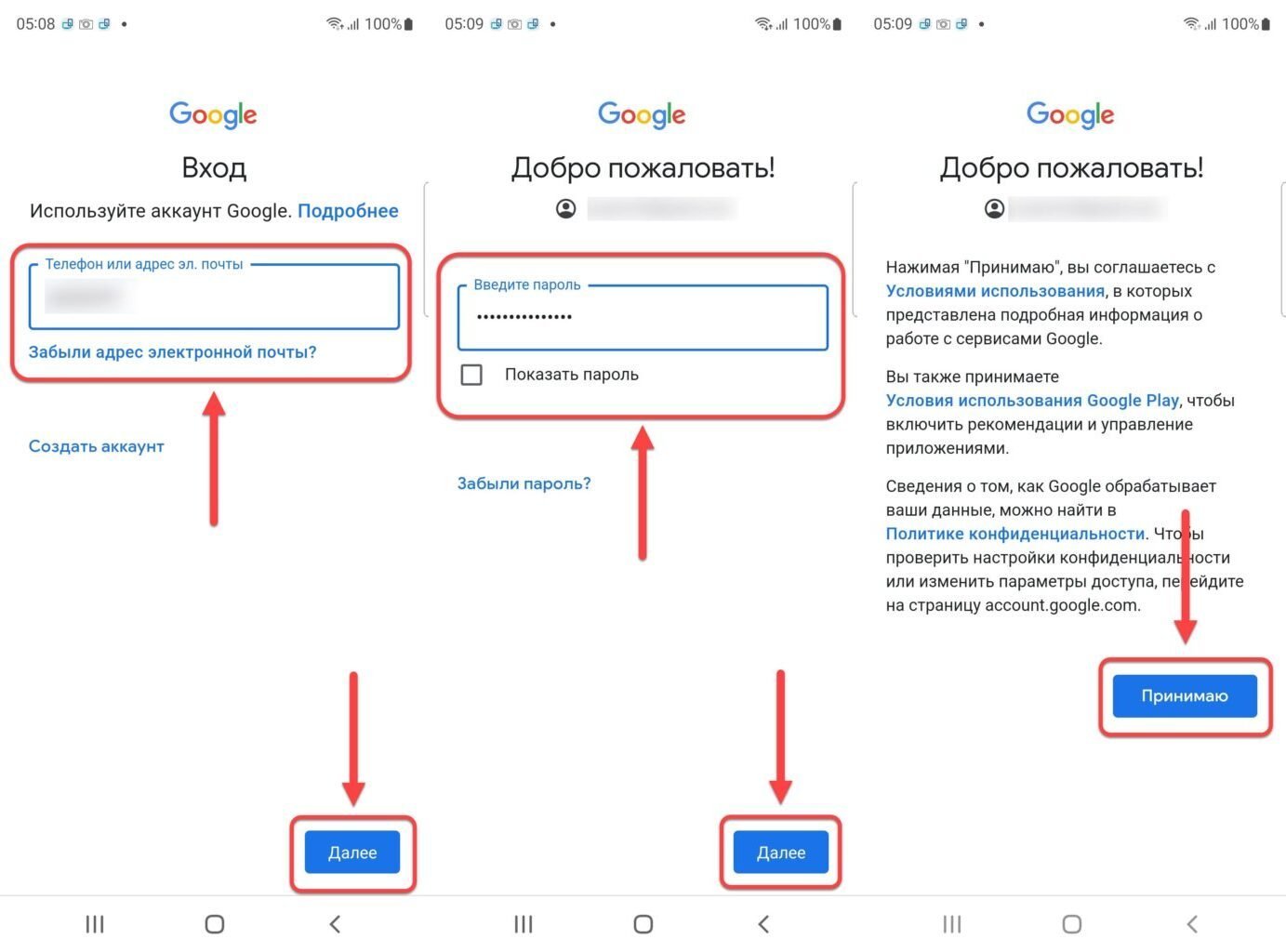
Запустите «Контакты» → откройте «Управление учетными записями» → Используйте «Переместить контакты» → Выберите аккаунт с которого будем переносить данные.
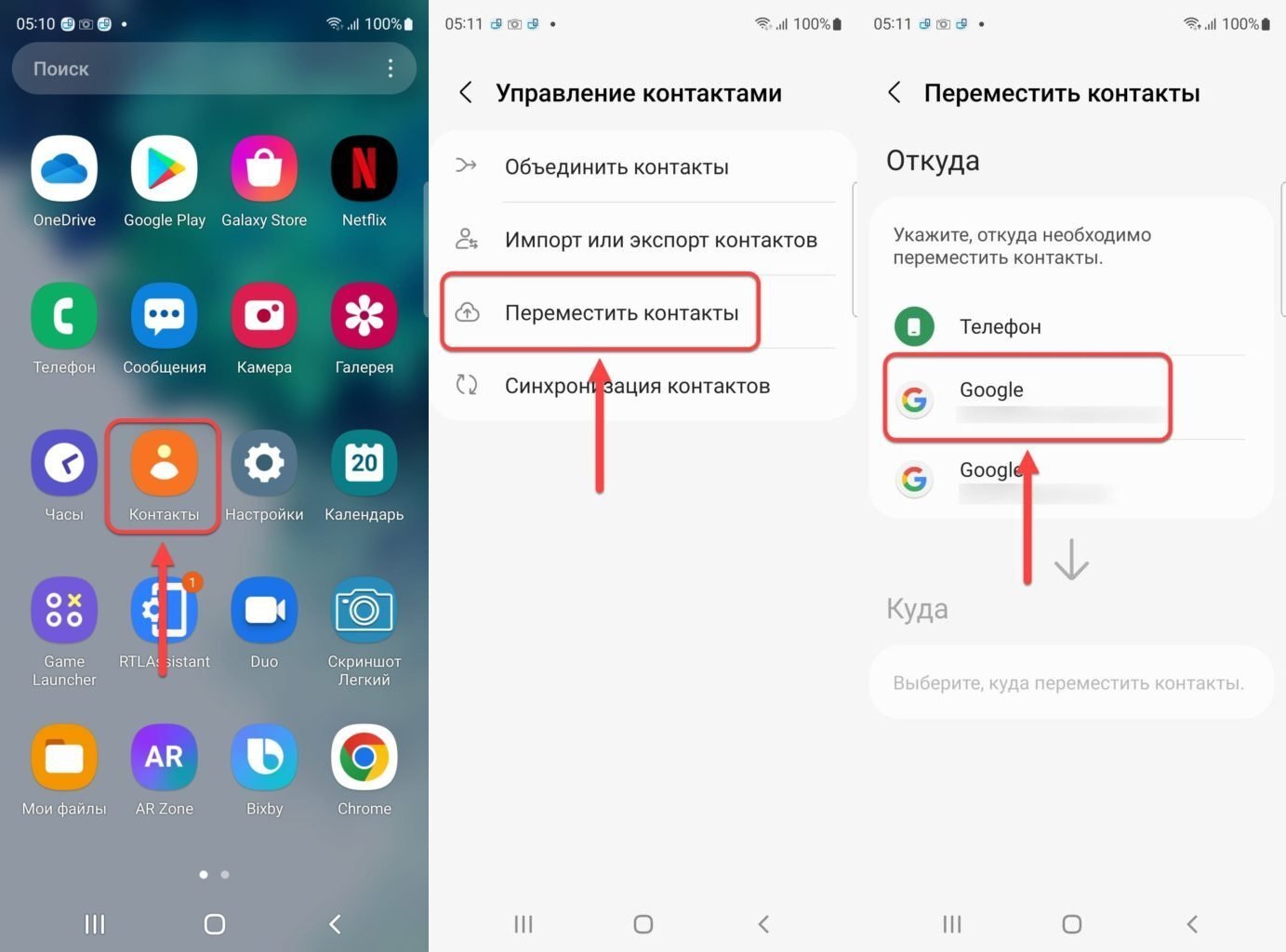
Выберите нужные контакты или нажмите кнопку «Все» → «Готово» → профиль, куда нужно перенести данные. Можно выбрать несколько.
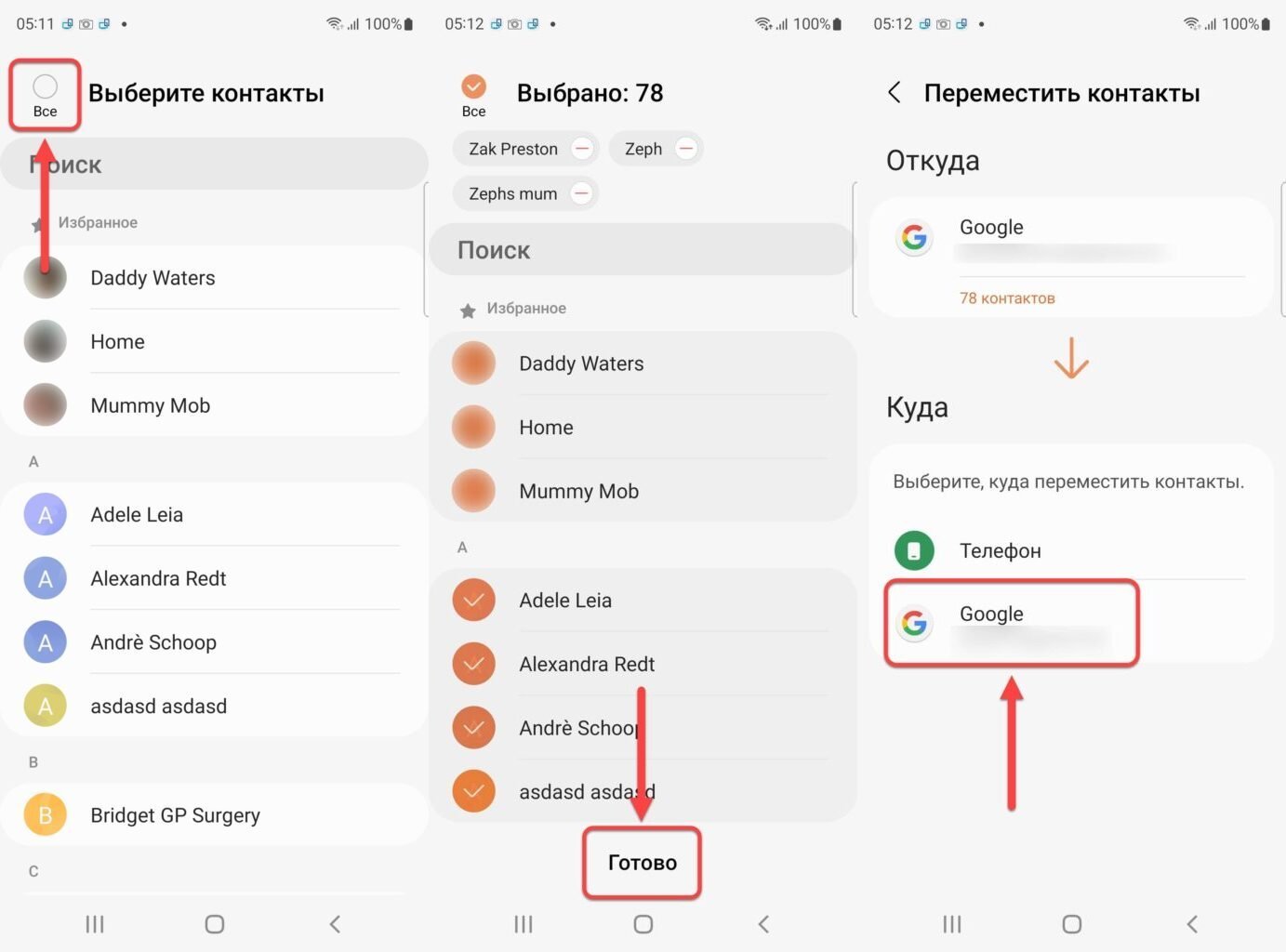
Нажмите «Переместить» → после появления окна можно закрыть приложение.
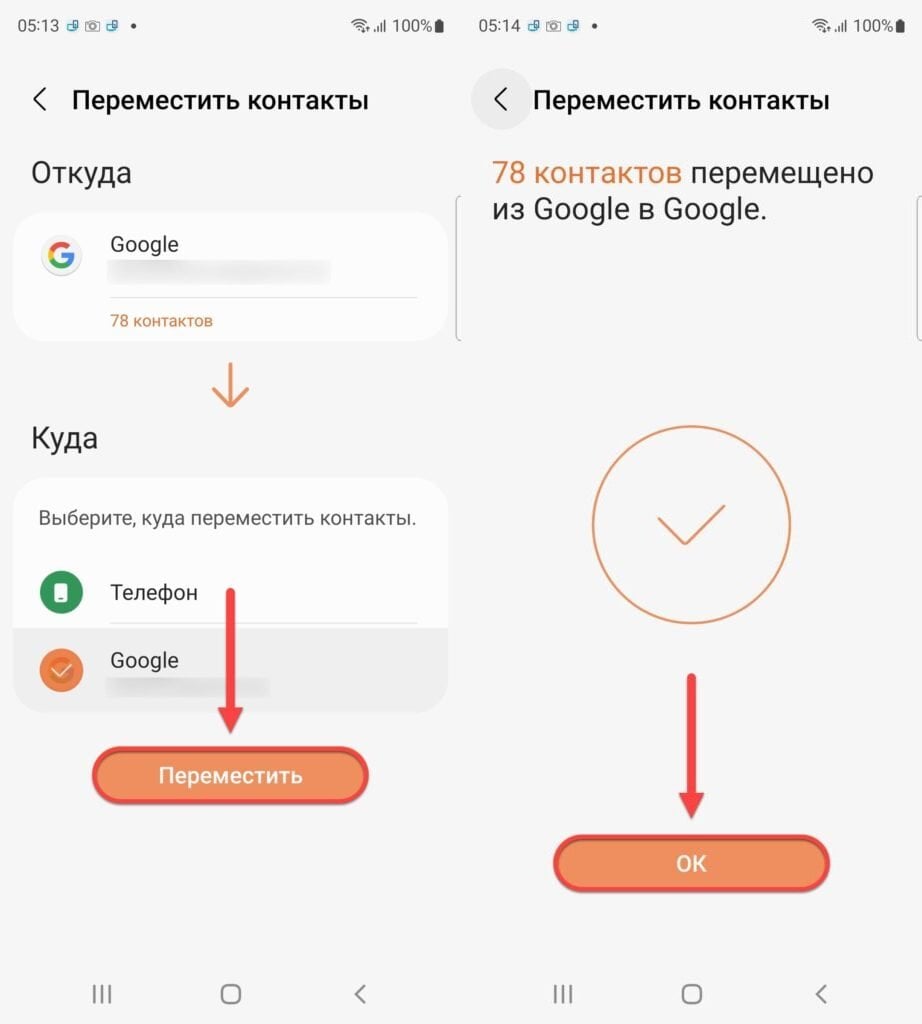
Если в дальнейшем вы захотите, чтобы данные были привязаны только к одному профилю, совершите следующие действия: «Настройки» → «Управление учетными записями» → «Синхронизация учетной записи». Разрешите синхронизацию для выбранного аккаунта, а для остальных запретите.
Проблемы и способы их решения
Данные переносятся слишком долго
Не проблема, если в списке имеется множество записей. Как упоминалось ранее, помимо номера телефона, там могут быть и другие сведения, включая заметки. Для упрощения процесса можно вручную избавиться от менее используемых контактов перед экспортом. Если это не помогает, можно попробовать сохранить файл в формате vCard и открыть его на другом устройстве (или на текущем, если нужно перенести данные на другую учетную запись).
Полезной функцией является очистка повторяющихся записей:
«Управление контактами» → «Объединить контакты» → если есть повторы, их можно удалить, нажав «Чистка».
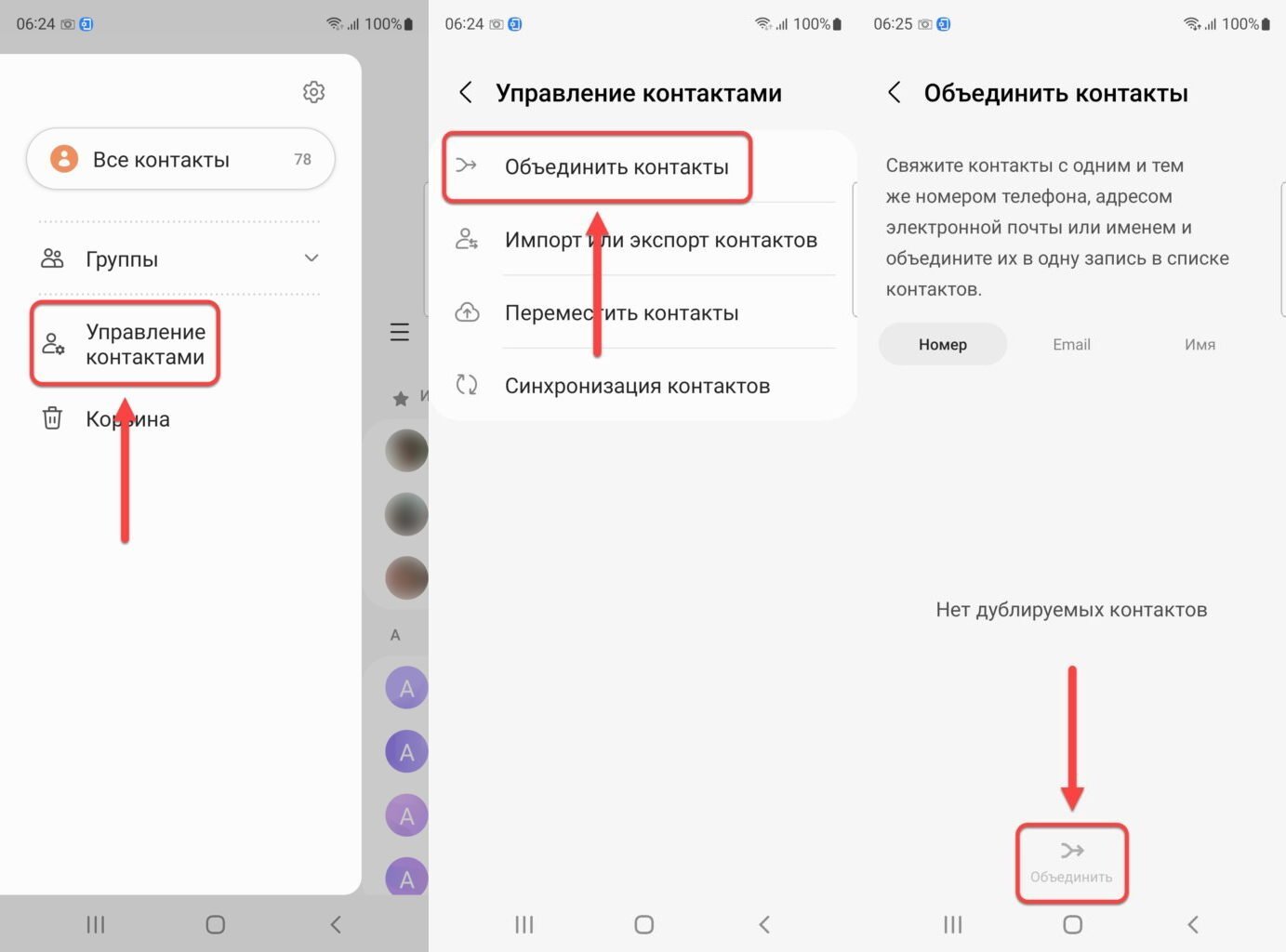
Не получается войти в профиль Google для переноса контактов на другой аккаунт
Если у вас возникли сложности с входом в систему, вам следует восстановить доступ. Для этого просто коснитесь опции «Забыли адрес электронной почты?» или «Забыли пароль?» на экране входа. Затем вам будет предложено подтвердить ваш номер телефона, резервный адрес электронной почты или ввести полные данные вашей учетной записи, если контактная информация не была предоставлена ранее.
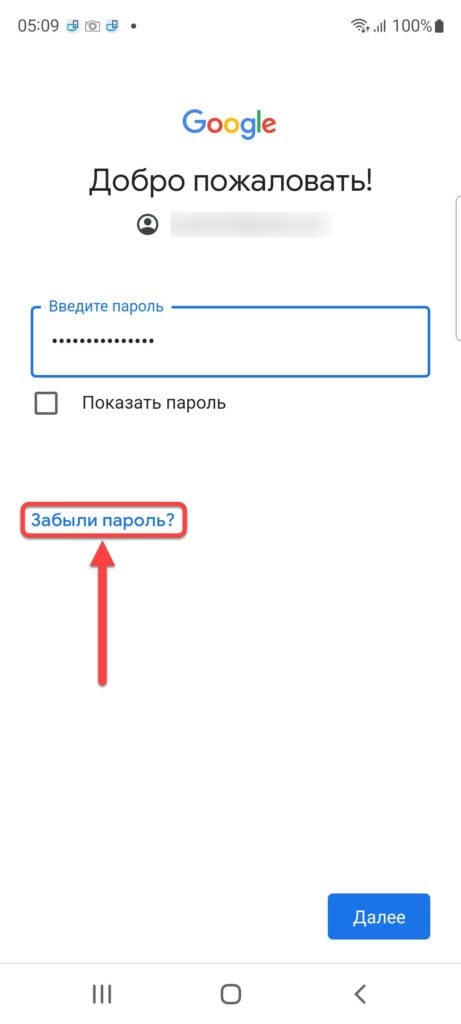
Для синхронизации необходимо иметь доступ к интернету. Используйте Wi-Fi или мобильную сеть для удобства передачи информации между устройствами и профилями. Если в данный момент нет соединения, сохраните контакты на телефоне или SIM-карте и затем, когда появится доступ в сеть, следуйте инструкциям из текста.
Некоторые производители предлагают собственные экосистемы (например, Xiaomi, Huawei, Samsung и другие), поэтому, возможно, потребуется выполнить аналогичные действия и для них.
Заглавное фото: CQ.ru



 Егор «Ezhama» Гаврилов
Егор «Ezhama» Гаврилов



















0 комментариев